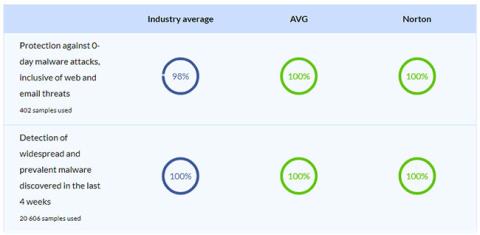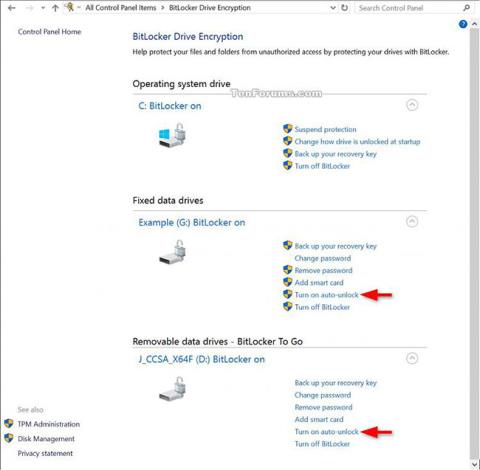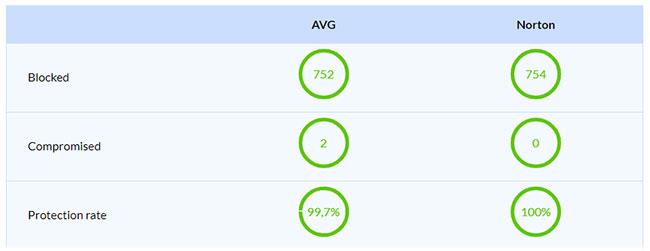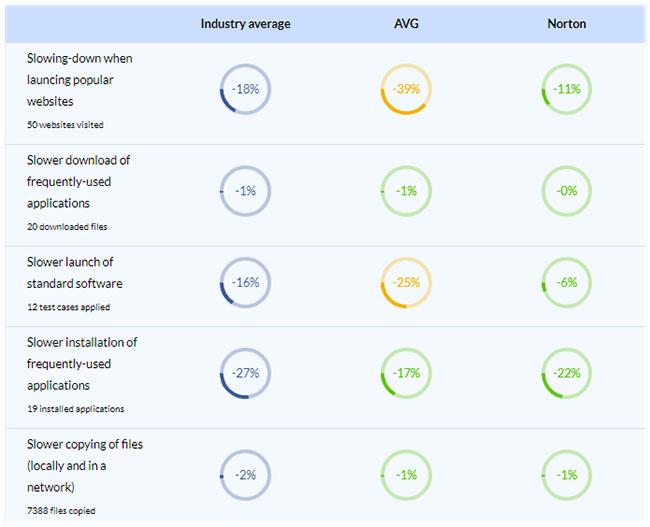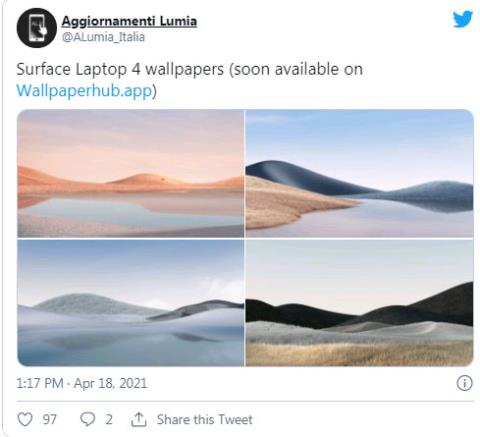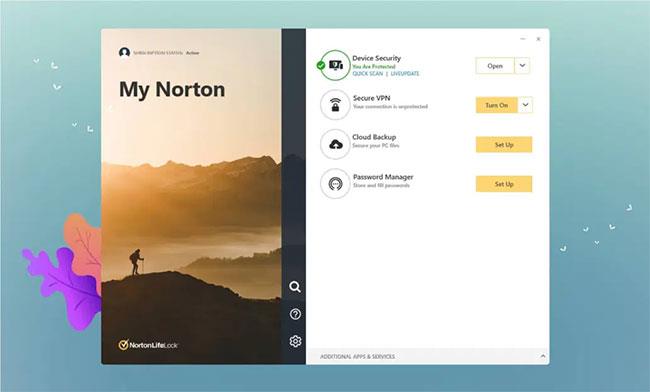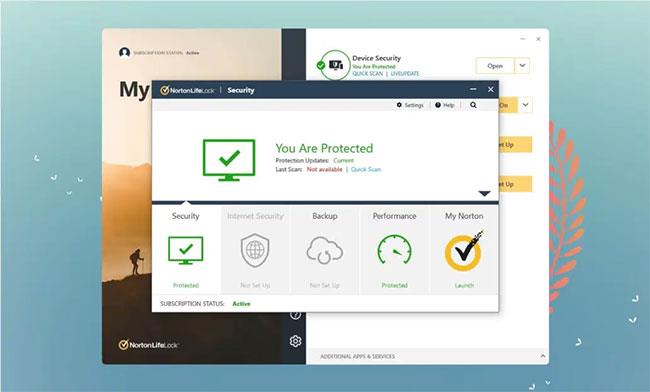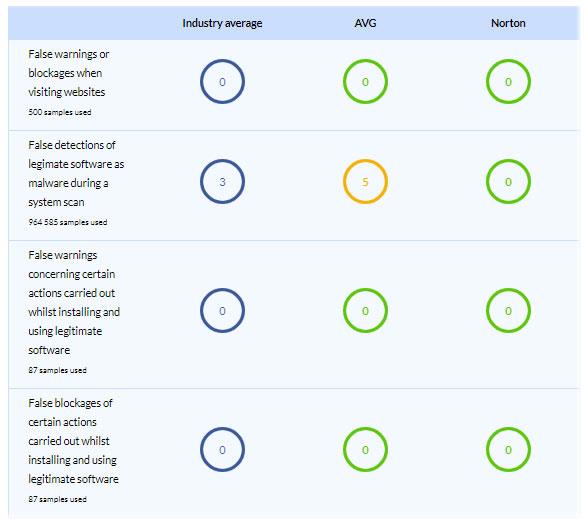Nykyisessä tilanteessa meidän jokaisen on seurattava tarkasti digitaalista elämäämme. Siksi Quantrimang teki suoran vertailun AVG:n ja Nortonin välillä, mikä helpottaa oikean virustorjuntaohjelmiston valitsemista sinulle.
Parhaan yleiskuvan saamiseksi menemme yksityiskohtiin ja käymme läpi tuotteet. Se on paras tapa tehdä tietoisia päätöksiä.
AVG- ja Norton-suojaus
Tämän kategorian tulokset ovat ehdottomasti tärkeimpiä valittaessa, mitä virustorjuntaohjelmistoa ostaa. Loppujen lopuksi kyky pitää sinut ja tiedostosi, valokuvasi ja asiakirjasi turvassa on syy, miksi harkitset virustorjuntaohjelmiston asentamista.
Viimeaikaiset riippumattomien testauslaitosten suorittamat testit osoittavat, että AVG ja Norton ovat molemmat erinomaisia vaihtoehtoja. Molemmat tarjoavat korkean tietoturvatason tietokoneellesi.
Alla on testitulokset 3 laboratoriosta, AV-Test, SE Labs ja AV-Comparatives, joten voit nähdä itse.
AV-Test paljasti sekä ohjelmistot 402 Zero-day haittaohjelmahyökkäysnäytteitä vastaan että 20606 haittaohjelmanäytettä vastaan neljän viikon aikana.
AVG ja Norton suojaavat kaikilta uhilta ja havaitsevat kaikki haittaohjelmanäytteet.
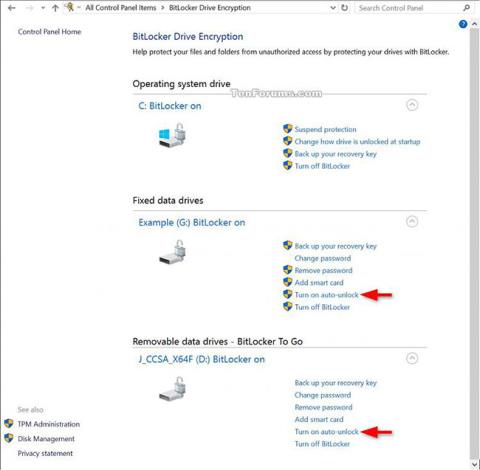
AV-testin tulokset
SE Labs käyttää erilaista testausmenetelmää suorittamalla testejä ja pisteyttämällä jokaista tuotetta sen yleisen suojatason perusteella. AVG teki 98/100 pistettä. Norton teki täydellisen 100.
AV-Comparatives kohtasi nämä kaksi 754 uhkaa vastaan ja molemmat menestyivät hyvin. AVG:n suojausaste on 99,7 %. Norton saavutti myös täydelliset tulokset kyseisessä laboratoriossa.
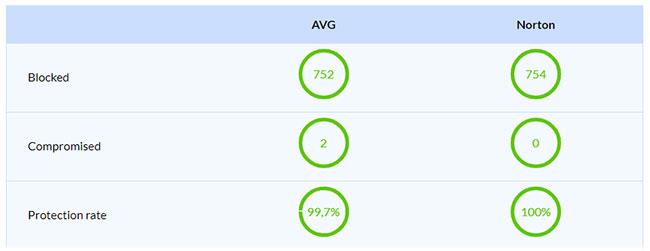
AV-Comparativesin tulokset
Kuten näet, molemmat ohjelmistot tarjoavat erinomaisen suojan. Norton menestyi kuitenkin hieman paremmin SE-Labsin ja AV-Comparativesin tulosten mukaan.
Voittovaihtoehto : Norton
AVG- ja Norton-suorituskyky
Valinta näiden kahden välillä voi olla vaikeaa, koska ne molemmat tarjoavat erinomaisen suojan. Siksi sinun on otettava huomioon muut näkökohdat. Yksi muista tärkeistä asioista on se, hidastaako virustentorjuntaohjelmisto tietokonettasi.
AV-Test suorittaa testejä selvittääkseen, kuinka virustorjuntaohjelmisto vaikuttaa tietokoneen suorituskykyyn. Tulokset osoittavat, että AVG:n avulla voit asentaa usein käytettyjä sovelluksia keskimääräistä nopeammin. Verkkosivustojen tai sovellusten käynnistämisessä on kuitenkin joitain ongelmia.
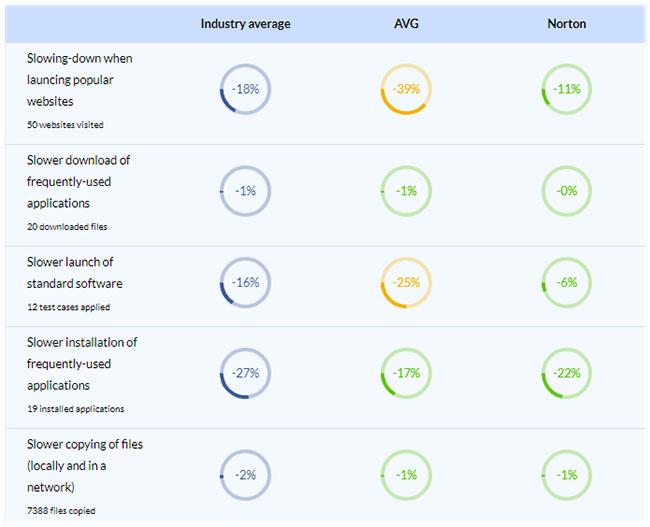
Norton osoitti parempia testituloksia kuin AVG kaikilla osa-alueilla
Testit osoittivat myös, että Norton suoriutui keskimääräistä paremmin kaikissa luokissa. Nämä ovat eräitä parhaista tallennetuista tuloksista.
Norton osoitti parempia testituloksia kuin AVG kaikilla osa-alueilla. Sen avulla voit ladata verkkosivustoja, ladata ja avata sovelluksia nopeammin.
Voittovaihtoehto : Norton
Käytettävyys
Seuraavaksi huomioitava tekijä on virustorjuntaohjelmiston päivittäinen käytettävyys.
Vertailtavia näkökohtia on kaksi. Ensimmäinen on käyttöliittymä ja helppokäyttöisyys. Toinen on ohjelmiston virheellisen raportoinnin määrä. Epätarkat ilmoitukset voivat nopeasti tulla ärsyttäviä. Ja kun todellinen varoitus tulee näkyviin, käyttäjät voivat vahingossa jättää sen huomiotta.
Löydäksesi parhaan vaihtoehdon vertaa ensin käyttöliittymiä.
AVG:ssä on yksinkertainen, moderni ja helposti havaittava muotoilu. Erinomaisen värikontrastin ansiosta tiedot on helppo ymmärtää, ja minimalistiset kuvakkeet on helppo ymmärtää ensi silmäyksellä.
Ensimmäinen asia, jonka huomaat, on vihreä valintamerkki, joka osoittaa, onko tietokoneesi suojattu vai ei. Jos haittaohjelmassa on ongelmia tai jokin ominaisuus on poistettu käytöstä, se ilmoittaa sinulle.
Aloitusnäytöltä löydät myös kaikki erilliset ominaisuudet - tietokone, verkko ja sähköposti, hakkerihyökkäykset, tietosuoja ja maksut.
Voit myös nähdä, milloin viimeksi suoritit tarkistuksen ja milloin virustunnistetietokanta päivitettiin.
Voit aloittaa älykkään skannauksen yhdellä napsautuksella. Jos haluat suorittaa toisen tarkistuksen, napsauta kolmea pistettä.
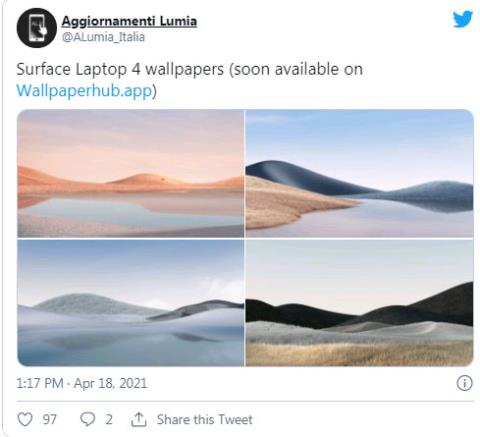
AVG:ssä on yksinkertainen, moderni ja helposti havaittava muotoilu
Nortonin muotoilu luo miellyttävän tunnelman maisemakuvan pääikkunan vasemmalla puolella. Siellä voit myös tarkastella tilauksesi tilaa.
Toisella puolella on tärkeimmät tiedot laitteestasi. Näet suojaustasosi, VPN:n, pilvivarmuuskopion ja salasananhallinnan.
Voit helposti avata suojauksen kojelaudan tai määrittää minkä tahansa yllä olevista vaihtoehdoista.
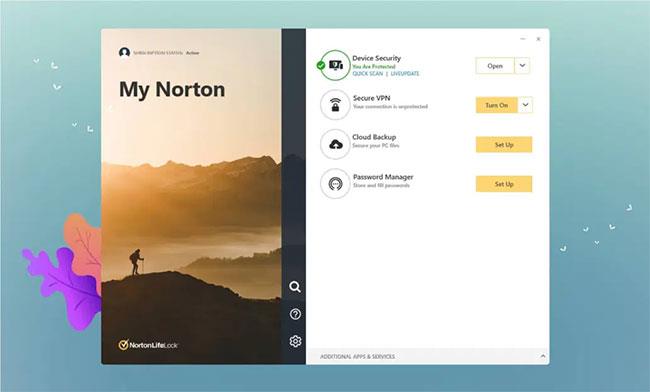
Nortonin käyttöliittymä
Turvaikkunan avulla voit mennä syvemmälle yksityiskohtiin. Voit aloittaa uuden tarkistuksen nopeasti ja nähdä viimeisimmän tarkistuksen päivämäärän.
Voit myös lisätä laitteita, jos niihin sisältyy vaihtoehto, tai tilata lisää.
Pääset helposti käyttämään kaikkia ominaisuuksia, joihin olet rekisteröitynyt ikkunan alareunassa. Siellä on myös tilauksesi jäljellä oleva kesto.
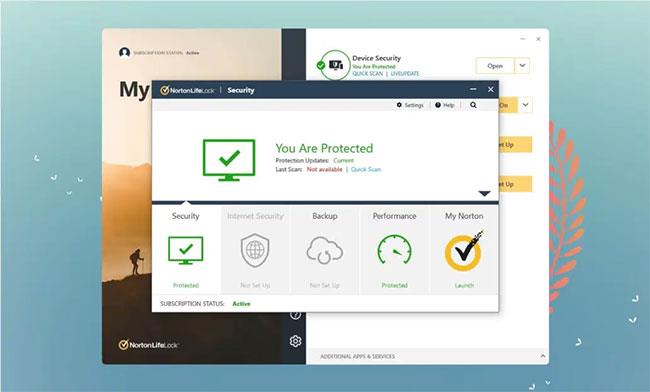
Nortonin suojausikkuna
Sukellaan nyt väärään positiiviseen määrään.
AV-Test Lab on kerännyt tietoja virheellisistä raporteista. Tulokset osoittivat, että AVG:llä oli muutamia vääriä positiivisia tuloksia, kun taas Nortonilla ei ollut ongelmia.
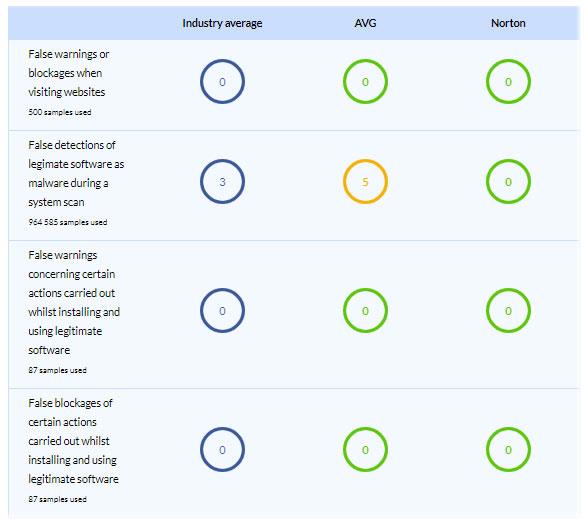
AVG:ssä näkyi muutamia vääriä positiivisia tuloksia, kun taas Nortonilla ei ollut ongelmia
Voittovaihtoehto : Norton
Päättele
Norton on parempi virustorjunta kuin AVG. 100 % suojauksen ja huippusuorituskyvyn ansiosta Norton on alan paras valinta, ja se on saatavilla paljon edullisempaan hintaan.